Tilføj en ny WhatsApp-kontakt ved hjælp af en tilpasset QR-kode

Se hvor nemt det er at tilføje en ny WhatsApp-kontakt ved hjælp af din tilpassede QR-kode for at spare tid og gemme kontakter som en professionel.
For at kunne chatte med dine venner og familie på WhatsApp skal du først tilføje dem som kontakter – det er heldigvis rigtig nemt at gøre det. Der er tre måder at tilføje en ny kontakt til din WhatsApp-chatliste. Se nedenfor for instruktioner.
Den nemmeste måde at tilføje en ny kontakt i WhatsApp er via selve appen. Åben det. På Android skal du trykke på den lille chatboble i nederste højre hjørne og derefter vælge indstillingen Ny kontakt øverst.
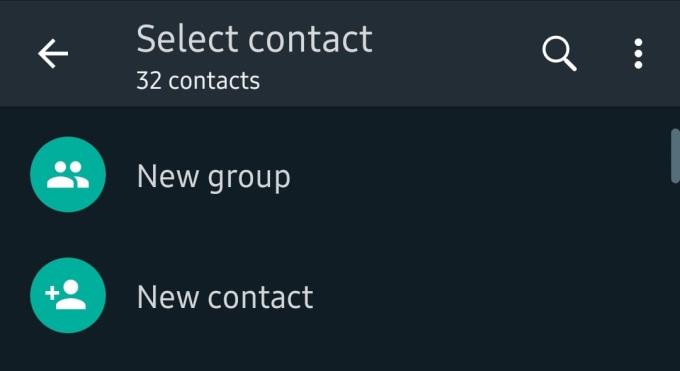
Ny kontakt
På iOS fungerer det stort set på samme måde, bortset fra at knappen er et lidt andet sted. Når du har åbnet appen, skal du trykke på knappen med pennen og blyanten i øverste højre hjørne, og derefter vælge den samme mulighed for ny kontakt.
Tilføj oplysningerne om din nye kontakt på det følgende skærmbillede.
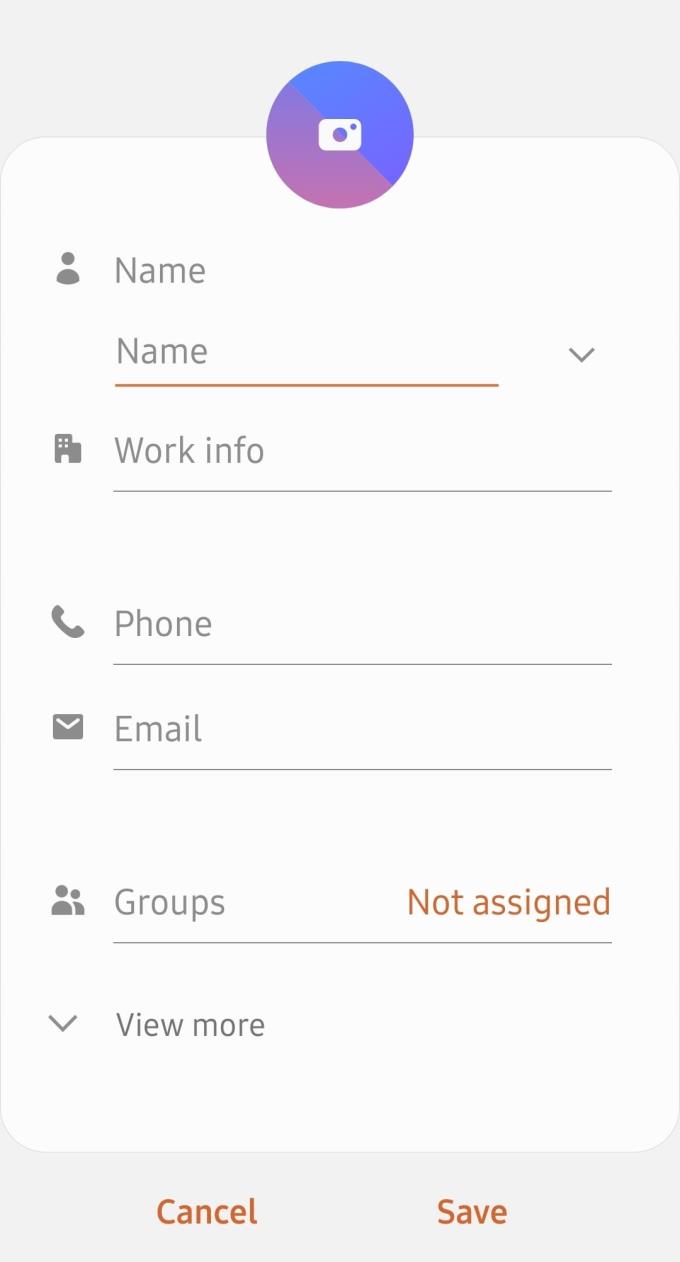
Nye kontaktmuligheder
Når du har gemt din nye kontaktperson, vises de på din kontaktliste. Ved at trykke på chatboblen eller pen og blyant igen og vælge den nye kontaktperson, kan du sende dem en besked!
Tip: Hvis den kontakt, du tilføjer, ikke har WhatsApp, vil du ikke være i stand til at sende dem beskeder, men du kan sende dem en invitation til WhatsApp i stedet for.
Ved at tilføje en ny kontakt på samme måde, som du ville tilføje en kontakt til din almindelige kontaktliste, vil den også være tilgængelig i WhatsApp. Du skal blot gemme en kontakt på samme måde, som du normalt ville – ved at gå ind i din Kontakter-app og gemme dem der. De nøjagtige trin afhænger af den telefon, du bruger.
Når du har tilføjet kontakten, kan du sende en ny besked til personen ved at gå ind i appen og enten trykke på chatboblen i nederste højre hjørne på Android, eller ved at trykke på pen- og papirikonerne i øverste højre hjørne.
Vælg derefter den kontakt, du lige har tilføjet, og send din besked!
Tip: Kontakten vises ikke på WhatsApp-kontaktlisten, hvis nummeret ikke er en registreret WhatsApp-bruger. Du kan sende dem en invitation, men du vil ikke være i stand til at sende dem WhatsApp-beskeder.
Du kan også tilføje en ny kontakt, hvis den anden person sender dig en besked først. Du vil kunne se beskeden fra dem, og under den finder du muligheden for at tilføje dem til din kontaktliste (sammen med en mulighed for at blokere og rapportere dem).
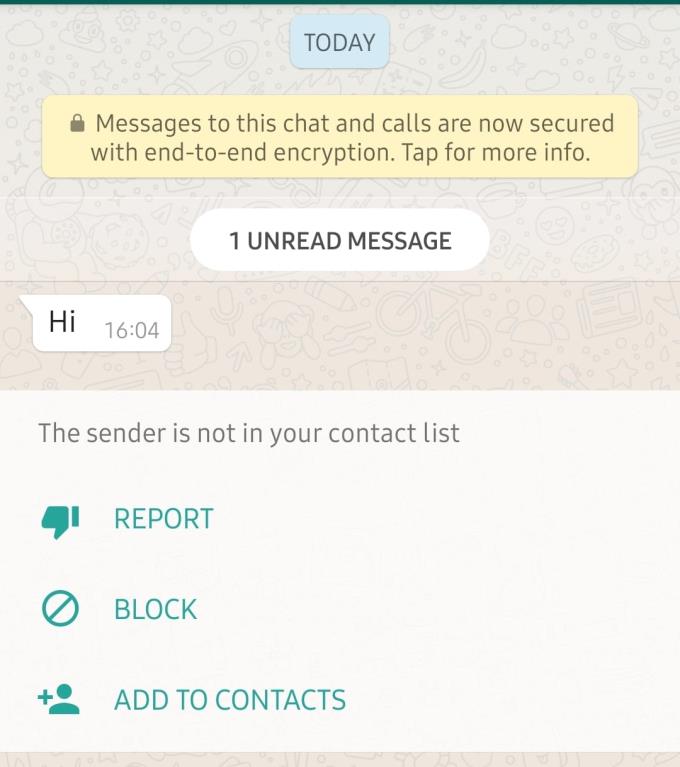
Gem kontakt mulighed
Her skal du blot trykke på muligheden for at gemme den nye kontakt, og du vil være i stand til at udfylde detaljer som navn, beskæftigelse osv., før du gemmer kontakten som normalt. I dette tilfælde føjes chatten automatisk til din liste over samtaler med det nye gemte navn, og du kan fortsætte med at chatte med det samme.
Tip: Du kan også svare og sende en besked tilbage uden først at gemme kontakten. Du kan altid beslutte at gemme dem som en kontakt senere!
Se hvor nemt det er at tilføje en ny WhatsApp-kontakt ved hjælp af din tilpassede QR-kode for at spare tid og gemme kontakter som en professionel.
Lydløs gruppetekstbeskeder i Android 11 for at holde notifikationer under kontrol for Beskeder-appen, WhatsApp og Telegram.
Fungerer WhatsApp Web ikke? Bare rolig. Her er nogle nyttige tips, du kan prøve for at få WhatsApp til at fungere igen.
Nogle brugere har klaget over, at WhatsApp ikke downloader mediefiler. Vi har undersøgt sagen og fundet fem løsninger.
Selvom WhatsApp er et fantastisk værktøj at have, kan du finde på at ville slippe af med din konto. Blot at afinstallere appen fjerner faktisk ikke
For de fleste telefonbrugere er det bedre at have deres apps og system til at bruge et mørkere farveskema – det er lettere for øjnene, mindre forstyrrende i et mørkere miljø,
For at lytte til lydbeskeder på WhatsApp uden at afsenderen ved det, skal du videresende beskeden til en anden eller aktivere flytilstand.
Lær, hvordan du svarer på en bestemt besked i Whatsapp.
Det er et velkendt faktum, at de fleste af de apps, der ejes af Facebook, nu har en "Stories"-funktion. Den er også til stede på WhatsApp i form af "WhatsApp-status". Desværre må de fleste brugere ty til at tage et skærmbillede.
At slå WhatsApp-chats fra kan give dig ro i sindet, når du har en tendens til at få mange beskeder. Du prøver at holde dig på toppen og svare lige så mange som dig
Tilføj noget liv til dine WhatsApp-klistermærker ved at tilføje noget lyd til dem. Her er hvordan.
Hader du ikke bare det, når du sender nogen en WhatsApp, og de tager evigheder om at se på beskeden? Enten ignorerer de dine beskeder, eller også gør de det
Grupper på WhatsApp er en fantastisk måde at dele information med og chatte med flere personer på én gang ... men mellem spam og grupper, der overlever deres
Før 2019 var den eneste måde at forhindre nogen i at tilføje en anden til en gruppe ved at blokere gruppens administratorer personligt. Dette udgjorde alle mulige
Lær, hvordan du finder ud af, om nogen har blokeret dig på WhatsApp, Instagram eller Facebook.
Hvad sker der, hvis du ikke accepterer WhatsApps nye vilkår og betingelser? Den er ikke køn.
Se, om WhatsApp deler dine private oplysninger med Facebook siden 2016. Der er dog tre dages ventetid.
Se, hvor nemt det er at sende lydbeskeder fra WhatsApp til Telegram og omvendt. Følg disse nemme trin.
Gør beskeder nemmere at læse ved at forstørre teksten på enhver WhatsApp-chat. Se, hvordan du kan gøre det.
Hvis du ikke kan sende billeder, videoer eller andre filer via WhatsApp, understøttes filformatet muligvis ikke. Eller det kan være en midlertidig fejl.
Hvis LastPass ikke kan oprette forbindelse til sine servere, skal du rydde den lokale cache, opdatere password manageren og deaktivere dine browserudvidelser.
Ønsker du at deaktivere Apple Software Update Skærmen og forhindre den i at vises på din Windows 11 PC eller Mac? Prøv disse metoder nu!
I denne tutorial viser vi dig, hvordan du ændrer standard zoomindstillingen i Adobe Reader.
Vi viser dig, hvordan du ændrer fremhævelsesfarven for tekst og tekstfelter i Adobe Reader med denne trin-for-trin vejledning.
For mange brugere bryder 24H2 opdateringen Auto HDR. Denne guide forklarer, hvordan du kan løse dette problem.
Krydsreferencer kan gøre dit dokument meget mere brugervenligt, organiseret og tilgængeligt. Denne guide lærer dig, hvordan du opretter krydsreferencer i Word.
Hvis du leder efter et forfriskende alternativ til det traditionelle tastatur på skærmen, tilbyder Samsung Galaxy S23 Ultra en fremragende løsning. Med
Overvejer du, hvordan du integrerer ChatGPT i Microsoft Word? Denne guide viser dig præcis, hvordan du gør det med ChatGPT-tilføjelsesprogrammet til Word i 3 enkle trin.
Har du brug for at planlægge tilbagevendende møder på MS Teams med de samme teammedlemmer? Lær hvordan du opsætter et tilbagevendende møde i Teams.
Find ud af, hvordan du løser OneDrive-fejlkode 0x8004de88, så du kan få din cloud-lagring op og køre igen.


























